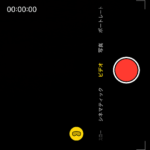
iOS 17.2からiPhone 15 Pro / Pro MaxがApple Vision Pro用「空間ビデオ」撮影に対応。写真アプリで表示できる奥行きのあるビデオが撮影できる
最終更新 [2023年12月13日]
\\どうかフォローをお願いします…//
< この記事をシェア >
iPhoneで「空間ビデオ」を有効化&撮影する方法です。
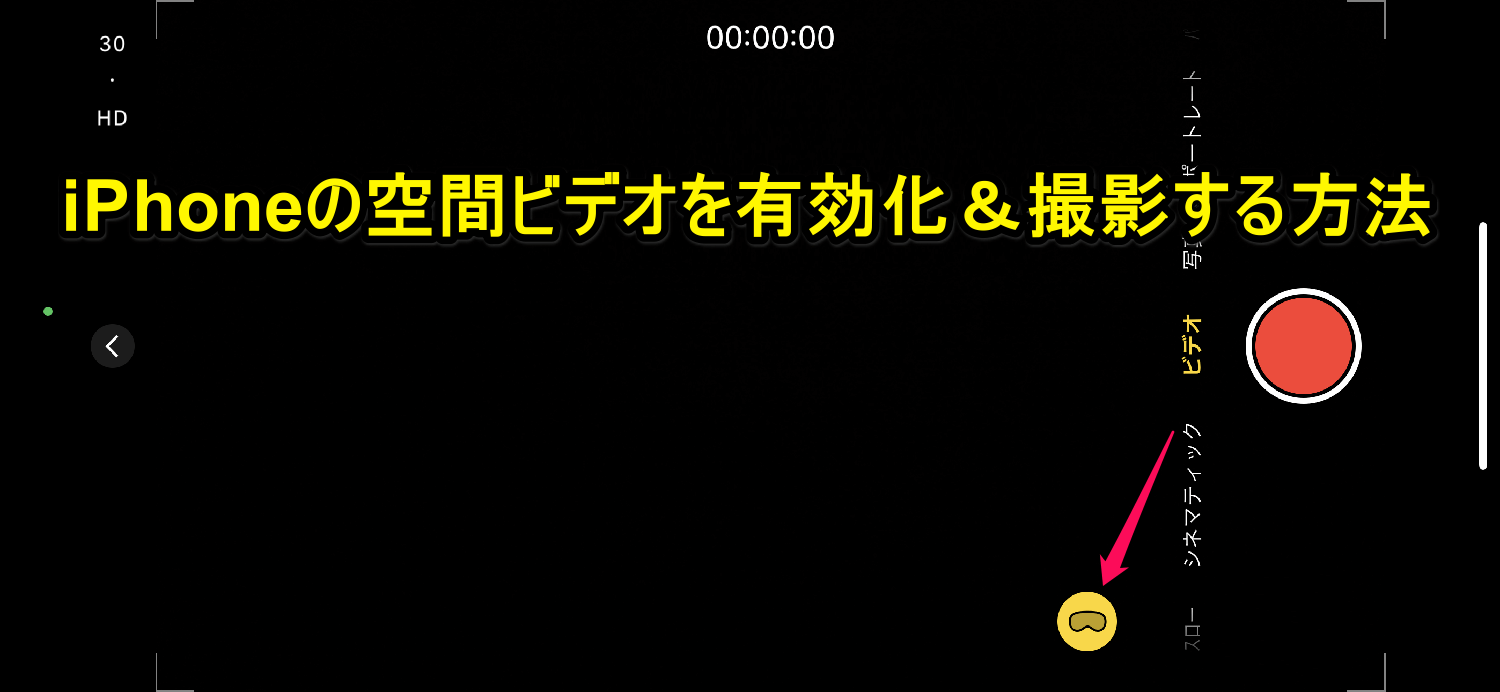
iOS 17.2から「空間ビデオ」というApple Vision Proの写真アプリで表示できる奥行きのあるビデオが撮影できる機能が登場しました。
空間ビデオは、iPhoneを横向きにした状態で1080p/30fpsで撮影可能となっており、1分間で約130MBの容量を使用するとされています。
記事作成時では、iPhone 15 ProおよびPro Maxのみで利用できる機能です(以後発売されるiPhoneでは利用可能になると思います。Proシリーズだけかもしれませんが…)
なお、自分のiPhoneはiOS 17.2にアップデートしただけでは機能がオフ(初期設定はオフ)になっていました。
空間ビデオを使用したい場合は、自分で有効化する必要があります。
この記事では、iPhoneの空間ビデオを有効化&撮影する方法を紹介します。
【iPhone】Apple Vision Pro用の空間ビデオの利用方法
空間ビデオ撮影を有効化する手順
iOS 17.2以降を搭載した空間ビデオ撮影に対応しているiPhoneで利用可能
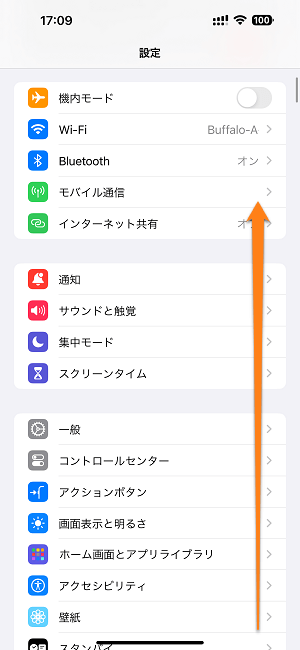
iPhoneの設定を開きます。
画面を下にスクロールします。
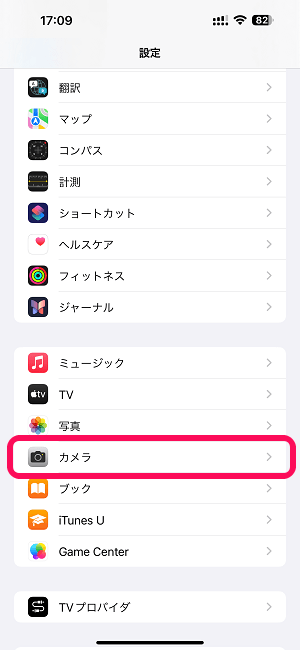
「カメラ」を選択します。
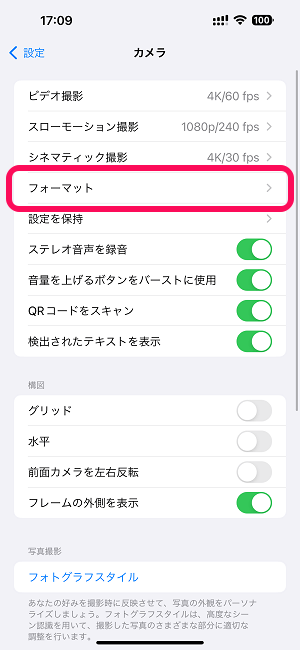
カメラの設定一覧が表示されます。
「フォーマット」を選択します。
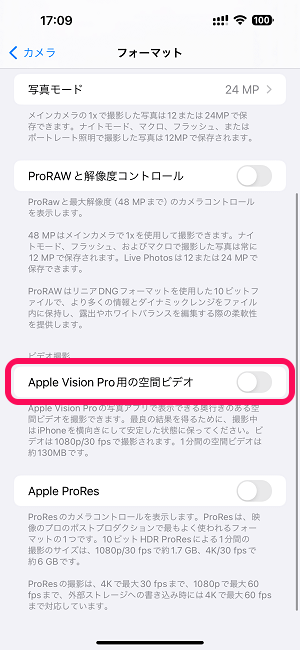
空間ビデオに対応しているiPhoneの場合はフォーマット設定内に「Apple Vision Pro用の空間ビデオ」をいう項目が表示されます。
iOSをアップデートした後の初期状態だと←のようにオフになっていました。
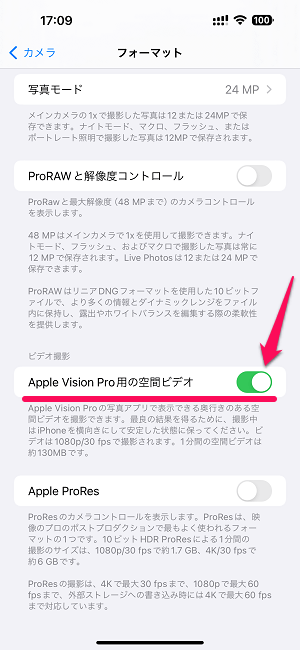
空間ビデオ撮影を有効化したい場合は、設定をオンに変更すればOKです。
iPhoneで空間ビデオを撮影する手順
iPhoneを横向きにしてビデオ撮影⇒右下に表示されるアイコンを選択すればOK
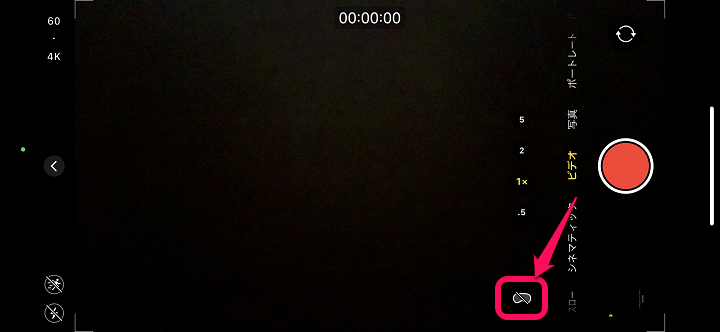
カメラを起動してビデオ撮影モードに設定し、iPhoneを横向きに持ちます。
横向きに持った時に右下に表示される空間ビデオのアイコンを選択します。
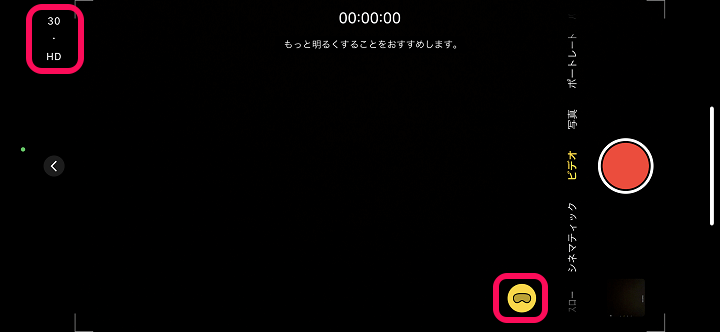
空間ビデオ撮影モードになります。
撮影時は1080p/30fpsに固定されます。
iOS 17.2から利用できるようになったiPhoneの空間ビデオ。
せっかく利用できる機能ですが、アップデート後の初期設定はオフとなっているので対応しているiPhoneを持っている人は有効化して使ってみてください。
< この記事をシェア >
\\どうかフォローをお願いします…//
この【iPhone】「空間ビデオ」を撮影する方法 – Apple Vision Pro用の空間ビデオを有効化する手順の最終更新日は2023年12月13日です。
記事の内容に変化やご指摘がありましたら問い合わせフォームまたはusedoorのTwitterまたはusedoorのFacebookページよりご連絡ください。

























